如何保存 iPhone 短信和 iMessages

您要保存 iPhone 短信吗?也许您想出于某种目的记录并保存发送到 iPhone 的消息?无论出于何种原因,您都可以保存 iPhone 消息、文本消息/SMS、iMessage、包括图片和视频在内的媒体消息,或通过 iPhone 上的消息应用程序发送的任何其他内容。
本文将向您展示几种保存 iPhone 消息和短信的方法,一种方法是直接在 iPhone 本身上保存消息,另一种方法是使用计算机和第三方软件读取和保存 iPhone 消息以导出它们作为 PDF、TXT 或电子表格文件。
首先,请了解没有官方方法可以导出或保存 iPhone 文本消息、iPhone 消息对话或任何此类内容。目前在 iPhone 上没有一种方法可以简单地打印出从一个人那里收到的所有 iPhone 消息或在“消息”应用程序对话中收到的所有消息。未来可能会存在,但目前 iOS 不提供“保存消息”或“导出消息”或“打印消息”类型的功能。因此,我们将使用下面详述的选项来保存 iPhone 消息。
如何在 iOS 中直接保存 iPhone 消息
这种保存 iPhone 消息的特殊方法完全可以在 iPhone 本身上实现。这有点乏味,但它也可能是以一种可以轻松保存和共享的格式保存和捕获 iPhone 消息的最官方方法。本质上,您将浏览要保存的消息,然后依靠屏幕截图来保存和记录这些消息,就像它们在屏幕上显示的一样。以下是此 iOS 消息保存过程所需的步骤:
- 在 iPhone 上打开“信息”应用
- 打开要保存的消息对话或文本消息,使其在屏幕上处于活动状态,如果要显示消息的全屏并隐藏键盘,请快速下拉
- 通过执行以下操作截取 iPhone 消息屏幕:
- iPhone X 和没有主屏幕按钮的机型的屏幕截图:按下电源/锁定按钮和调高音量按钮同时截屏
- 在带主屏幕按钮的 iPhone 型号上截屏:同时按下电源/锁定按钮和主屏幕按钮截屏
- 重复其他消息以保存,或继续滚动以继续记录和保存来自 iPhone 上同一消息线程的消息
- 完成消息捕捉后,返回 iPhone 的主屏幕,然后打开“照片”应用并转到“相机胶卷”(或屏幕截图相册)
- 在最近的相机胶卷图片底部找到保存的消息截图,选择它们然后点击分享按钮(它看起来像一个箭头从顶部飞出的框)分享消息,保存图像到 iCloud、电子邮件、将其作为消息发送到其他地方等
- 从这里下载 iExplorer 应用程序(您可以下载免费的试用版来试用出来)
- 在计算机上启动 iExplorer,然后选择“继续演示”*
- 接下来,使用 USB 将 iPhone 连接到电脑,或者如果您要从电脑上的 iPhone 备份中读取消息,请选择“浏览 iTunes 备份”
- 从 iPhone/备份的屏幕菜单中选择“信息”
- 可选,如果 iPhone 备份已加密(最好始终启用 iTunes 备份加密),然后单击“解密备份”并输入 iTunes 备份密码以解密备份并访问消息
- 浏览屏幕上显示的 iPhone 消息,您将可以访问所有 iPhone 文本消息、iMessages、图片消息、视频消息以及通过 iOS 上的“消息”应用共享的其他媒体
- 要保存特定的消息线程,选择它,然后选择“导出对话”,然后选择输出文件类型,将 iPhone 消息线程保存为 PDF、TXT 或 CVS 文件
- 将消息复制并粘贴到新的备忘录文件中,以将 iPhone 消息保存到备忘录应用中
- 复制并粘贴 iPhone 消息以保存到 iPhone 上的 Pages 或 Numbers 文档中
- 将 iPhone 消息和短信转发到另一部 iPhone(或一般的另一部手机) ,尽管这不包括原始发件人的联系信息,并且看起来好像是转发者发送了转发的邮件
- 使用 Mac 或 PC 在计算机上直接读取 iPhone 短信备份 SQL 文件(注意备份必须未加密
- 使用其他付费第三方应用读取、保存和导出 iPhone 短信,例如 解密工具
- 使用装有 iMessage 的 Mac 使用与 iPhone 相同的 Apple ID 配置来从计算机访问和保存 iPhone 消息
![]()
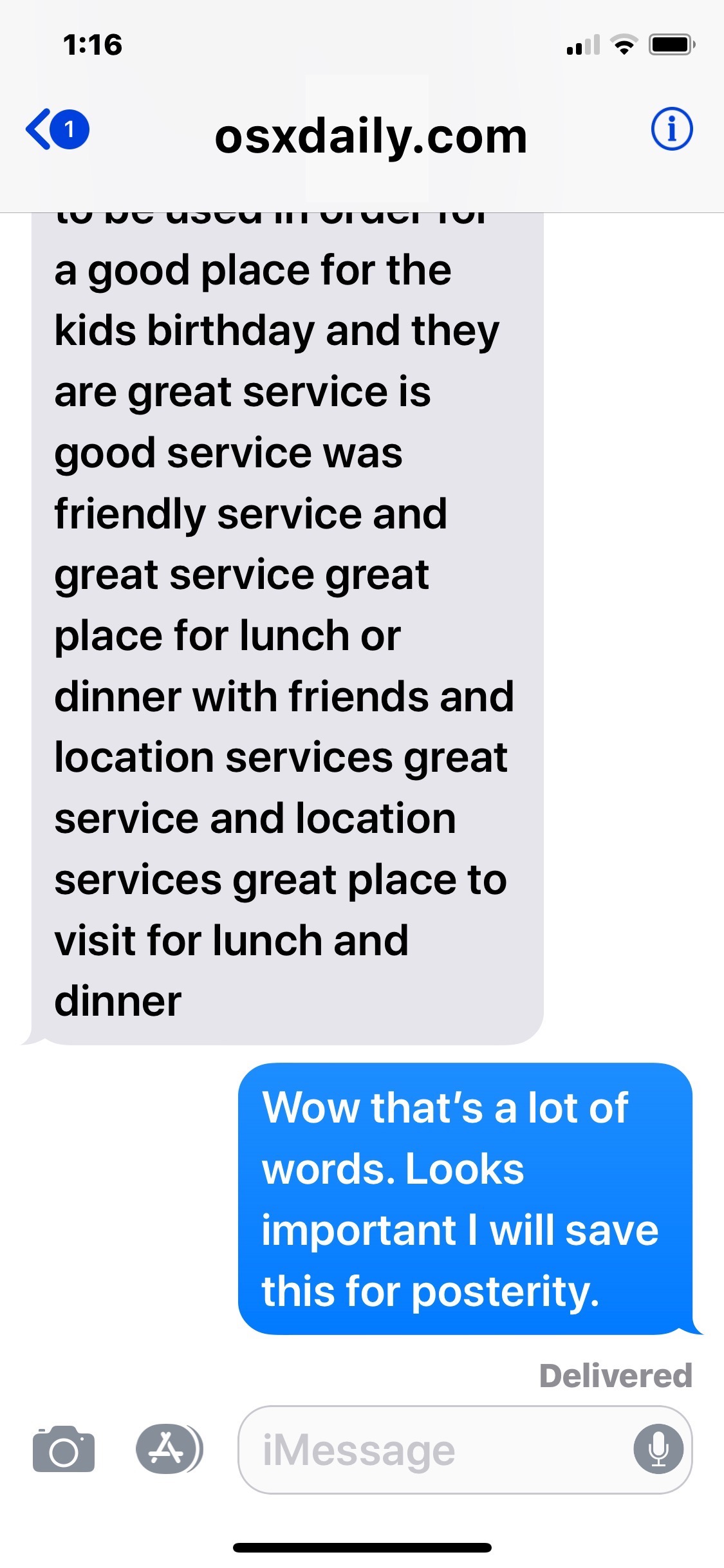

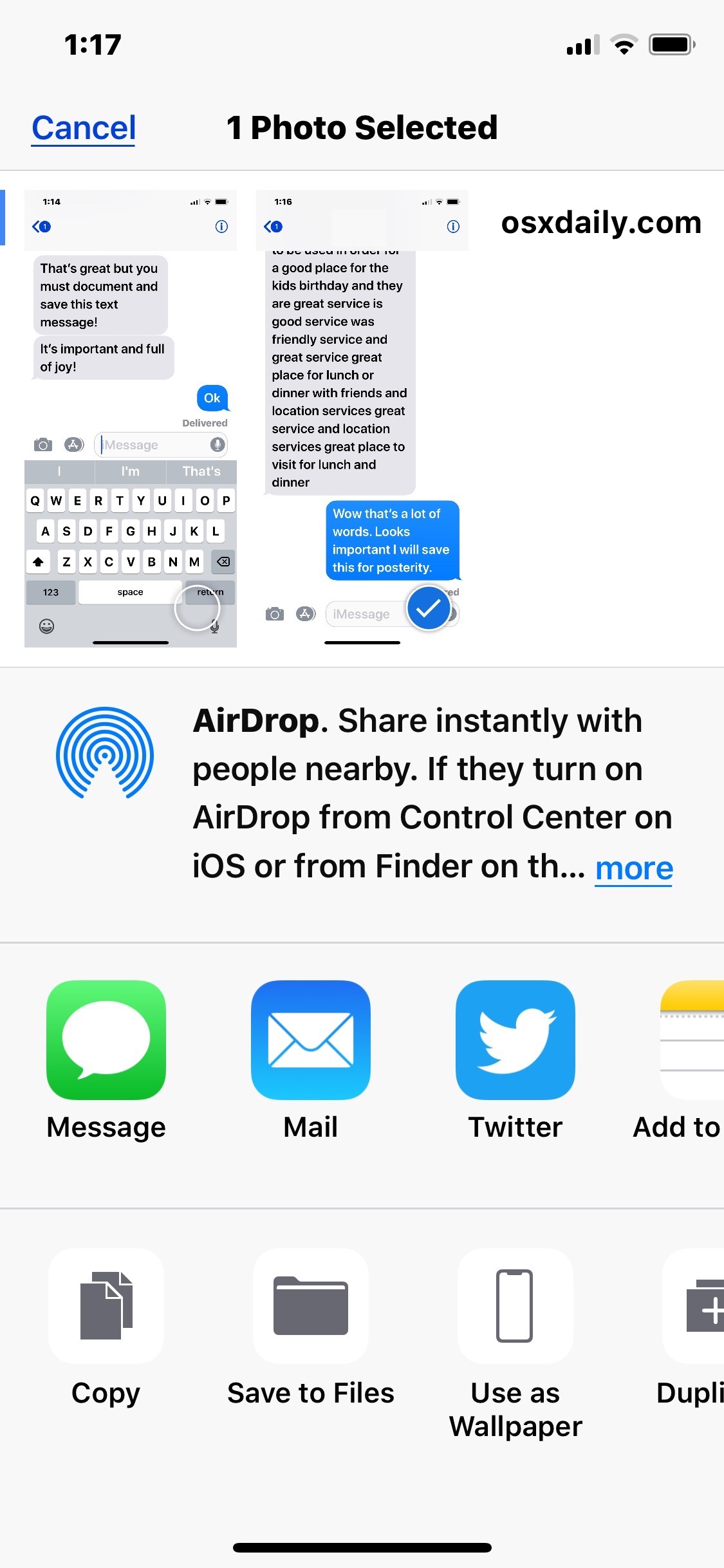
如果您以这种方式保存大量消息,则需要一段时间,因此请耐心等待并养成按这些屏幕截图按钮捕捉并保存 iPhone 上的每一屏消息的良好习惯。
正如我们已经提到的,这种方法可能很乏味,但它也可能是保存被认为可靠或官方的 iPhone 消息的唯一方法,也许足以在官方基础上用作文档或证据或这种性质的东西,至少不涉及直接从手机公司或 Apple 传唤原始消息数据(如果事情严重到足以保证采用这种方法,这当然也是可能的)。
如何使用 iExplorer 在 Mac 或 Windows 上保存 iPhone 短信
下一个方法允许您从 iPhone 本身或从 iPhone 备份轻松读取、保存、访问和导出所有 iPhone 消息,并且它在 Mac 或 Windows PC 上的工作方式相同。这将使用名为 iExplorer 的第三方工具,这是您需要执行的操作:
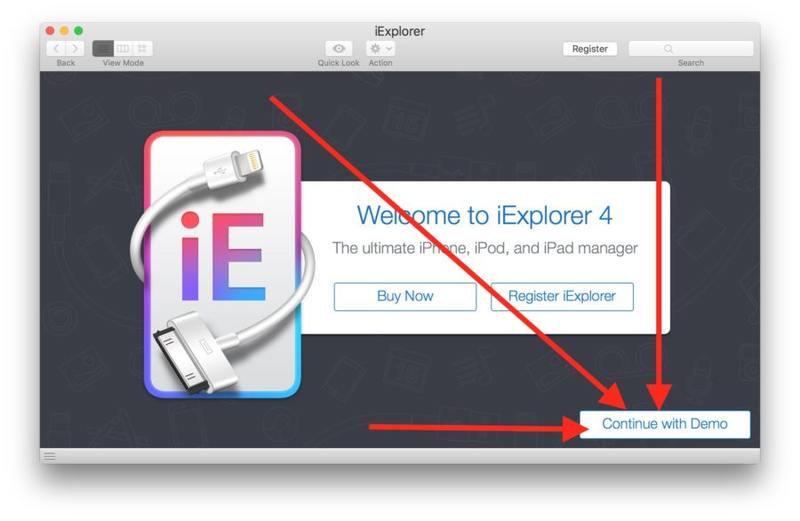
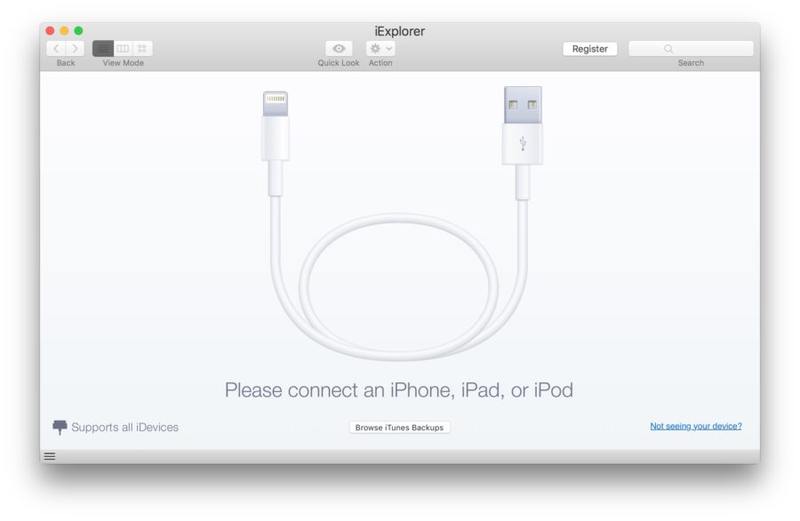
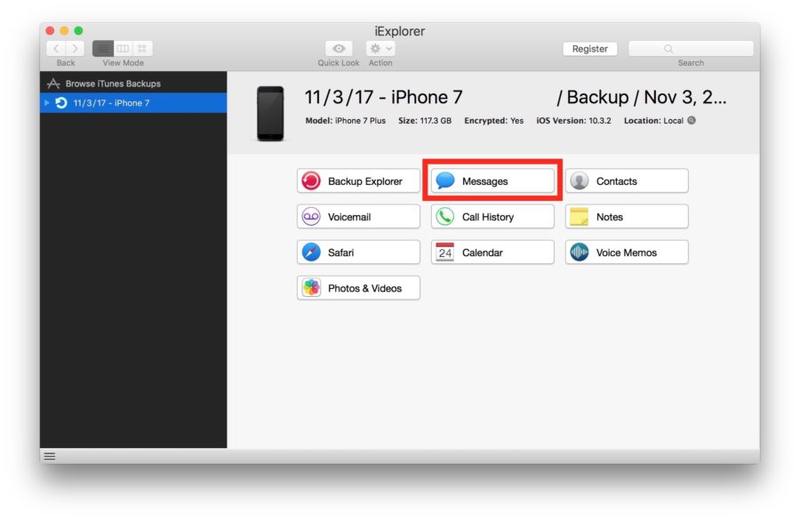
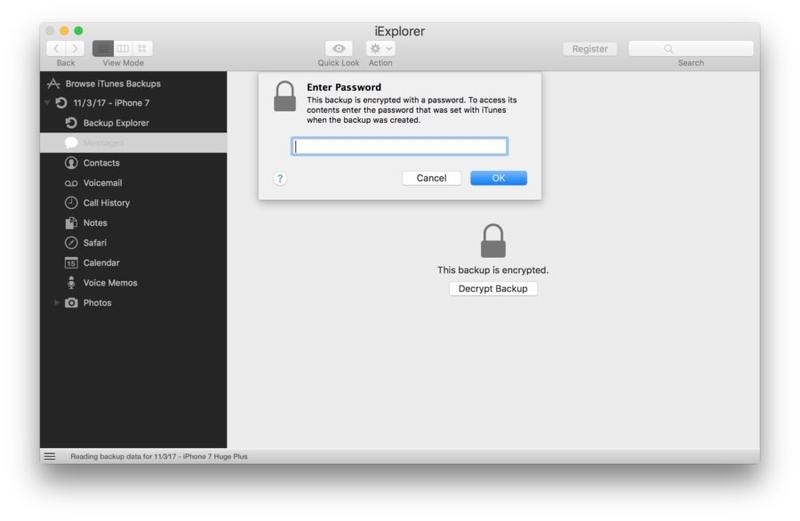


* 演示版将在 Mac 和 Windows PC 上运行,以测试并确认您能够使用 iExplorer 应用程序访问和阅读 iPhone 短信和其他消息数据。或者,您可以付费获得完整版 iExplorer,以完全访问所有功能和 iPhone 消息保存和导出功能,包括轻松保存所有 iMessage 和保存所有 iPhone 消息媒体(如图片和视频)的能力。出于我们的目的,我们将简单地使用免费的演示版本,它允许您通过 USB 将 iPhone 连接到计算机或通过读取计算机上的 iPhone 备份文件来在计算机上阅读 iPhone 消息。
保存 iPhone 信息和 iPhone 短信的其他方法
当然还有其他方法可以保存 iPhone 信息,还有其他应用程序可以让您在计算机或其他地方阅读和保存 iPhone 信息。
例如,可以保存和导出 iPhone 消息的其他选项包括:
以上技巧对您保存 iPhone 短信或保存 iPhone 信息是否有效?您是否有此处未讨论的另一种效果更好的方法?在下面的评论中与我们分享您如何保存和导出 iPhone 消息和对话,无论它们是 iMessage、文本消息 SMS,还是图片和视频消息。
